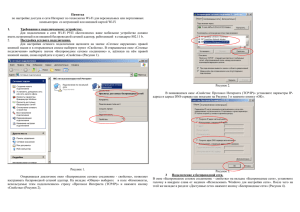Памятка по настройке доступа к сети Интернет по технологии Wi-Fi для
реклама
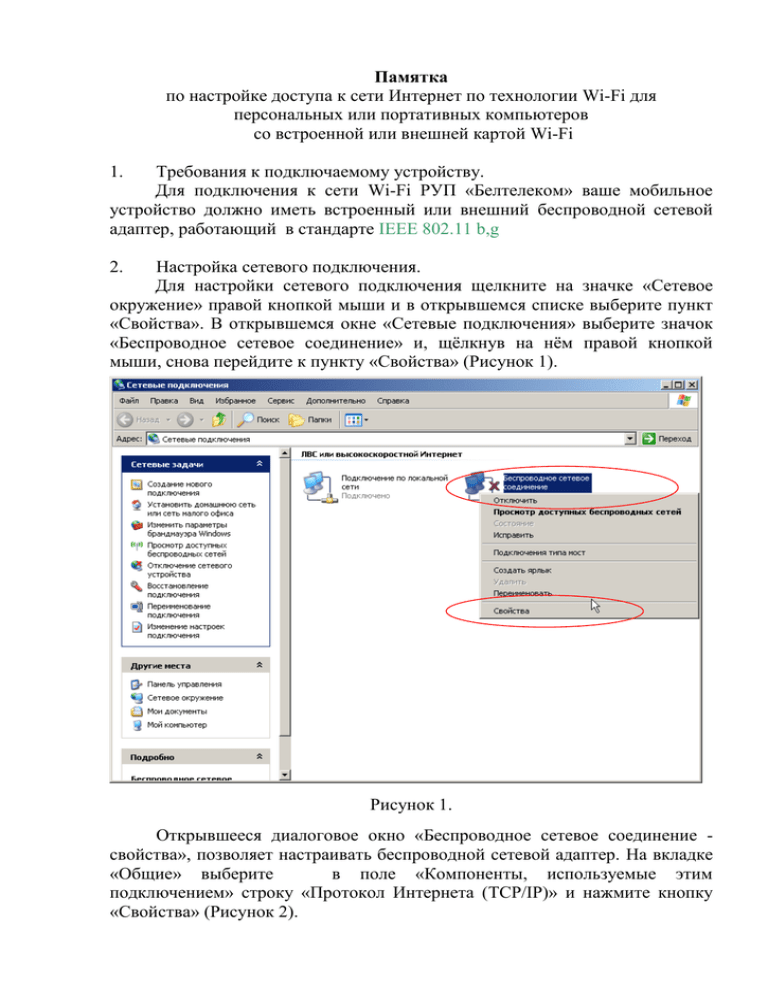
Памятка по настройке доступа к сети Интернет по технологии Wi-Fi для персональных или портативных компьютеров со встроенной или внешней картой Wi-Fi Требования к подключаемому устройству. Для подключения к сети Wi-Fi РУП «Белтелеком» ваше мобильное устройство должно иметь встроенный или внешний беспроводной сетевой адаптер, работающий в стандарте IEEE 802.11 b,g 1. Настройка сетевого подключения. Для настройки сетевого подключения щелкните на значке «Сетевое окружение» правой кнопкой мыши и в открывшемся списке выберите пункт «Свойства». В открывшемся окне «Сетевые подключения» выберите значок «Беспроводное сетевое соединение» и, щёлкнув на нём правой кнопкой мыши, снова перейдите к пункту «Свойства» (Рисунок 1). 2. Рисунок 1. Открывшееся диалоговое окно «Беспроводное сетевое соединение свойства», позволяет настраивать беспроводной сетевой адаптер. На вкладке «Общие» выберите в поле «Компоненты, используемые этим подключением» строку «Протокол Интернета (TCP/IP)» и нажмите кнопку «Свойства» (Рисунок 2). Рисунок 2. В появившемся окне «Свойства: Протокол Интернета (TCP/IP)» установите параметры IP-адреса и адреса DNS-сервера как показано на Рисунке 3 и нажмите кнопку «ОК». Рисунок 3. Подключение к беспроводной сети. В окне «Беспроводное сетевое соединение – свойства» на вкладке «Беспроводные сети», установите галочку в квадрате слева от надписи «Использовать Windows для настройки сети». После чего на этой же вкладке в разделе «Доступные сети» нажмите кнопку «Беспроводные сети» (Рисунок 4). 3. Рисунок 4. В появившемся окне со списком доступных беспроводных сетей, выберите сеть с названием «byfly WIFI» и нажмите клавишу «Подключить» (Рисунок 5), после чего произойдет подключение компьютера к беспроводной сети. Рисунок 5. 4. После установки соединения откройте браузер (например, Internet Explorer), наберите нужный вам адрес и дождитесь загрузки страницы авторизации - Weblogin (Рисунок 6). Рисунок 6 ОБРАТИТЕ ВНИМАНИЕ! Если вы выбрали подключение к беспроводной сети «byfly WIFI» и в окне со списком доступных беспроводных соединений напротив выбранной сети появилась надпись «Подключение отсутствует или ограничено», а так же при введении в браузере нужного адреса не появляется страница авторизации, это значит, что указанная сеть является частной и закрыта для доступа сторонних абонентов. В этом случае необходимо повторно пересмотреть список доступных сетей и выбрать другую сеть с названием «byfly WIFI». Если в списке доступных сетей с таким названием нет, необходимо ознакомиться со списком хотспотов Wi-Fi, размещенным на сайте www.byfly.by и выбрать подходящую вам сеть. В поле «Логин» введите значение логина с карты доступа «xxxxxxxх». В поле «Пароль» введите значение пароля с карты доступа. Контролируйте раскладку клавиатуры (английская) и регистр букв (большие и маленькие имеют значение). После ввода реквизитов нажмите кнопку «Войти». 5. Если авторизация будет пройдена успешно, в окне браузера отобразится страница статистики https://wifi.beltelecom.by:8880 (Рисунок 7). Рисунок 7 Рекомендуем не закрывать ее до окончания сеанса. Для завершения сеанса нажмите расположенную вверху страницы ссылку Logoff. Обращаем Ваше внимание на то, что до того, как вы нажмете ссылку Logoff, денежные средства с вашей карты будут списываться. Если вы не успели нажать ссылку Logoff и окно статистики закрылось, вы можете открыть его снова по адресу https://wifi.beltelecom.by:8880 6. Если для выхода в сеть вы используете не персональный или портативный компьютер, а иное мобильное устройство, информацию по настройкам вы можете получить в инструкции, прилагаемой к устройству. Инструкцию (руководство пользователя) на русском языке вам обязан предоставить поставщик оборудования. Телефон службы технической поддержки по вопросам работы услуги +375 17 306 48 88 или 123